設定エリア(補正)
画像の色あいを補正します。カラー写真とモノクロ写真で設定項目が異なります。
カラー色調整
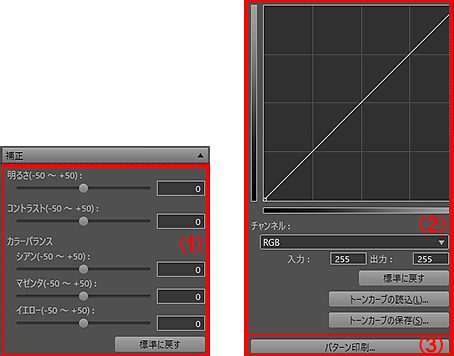
(1)色調整エリア
- [明るさ]
-
明るさのスライドバーを動かして、画像全体の明るさを調整します。
-50~50の範囲で設定することができ、スライドバーを右に動かすほど明るくなり、左に動かすほど暗くなります。
数値を入力して設定することもできます。
- [コントラスト]
-
コントラストのスライドバーを動かして、画像全体のコントラストを調整します。
-50~50の範囲で設定することができ、スライドバーを右に動かすほどコントラストが強くなり、左に動かすほど弱くなります。
数値を入力して設定することもできます。
- [カラーバランス]
-
[シアン]/[マゼンタ]/[イエロー]のスライドバーを動かしてカラーバランスを調整します。
-50~50の範囲で設定することができ、スライドバーを右に動かすほど強くなり、左に動かすほど弱くなります。
数値を入力して設定することもできます。
- [標準に戻す]
- 色調整エリアで設定した内容を初期の状態に戻します。
(2)トーンカーブ設定エリア
- トーンカーブの調整スペース
- 明暗の入力と出力のバランスを示したグラフ(トーンカーブ)で、画像の明るさを調整できます。任意の点をドラッグして、特定の領域の明るさをきめ細かく調整することもできます。
- [チャンネル]
-
画像の各ドットの色は、レッド、グリーン、ブルーをさまざまな割合(階調)で調整することにより表現されています。これらの色は個別に調整することができます。
- [RGB]
- レッド、グリーン、ブルーを統合した状態で調整/設定を行います。
- [レッド]
- 画像のうち、赤の要素だけの調整/設定を行います。
- [グリーン]
- 画像のうち、緑の要素だけの調整/設定を行います。
- [ブルー]
- 画像のうち、青の要素だけの調整/設定を行います。
- [入力]/[出力]
- トーンカーブの調整スペースで選択した箇所の数値が表示されます。
- [標準に戻す]
- トーンカーブで設定した内容を初期の状態に戻します。
- [トーンカーブの読込...]
- 保存したトーンカーブを読み込みます。
- [トーンカーブの保存...]
- 設定した内容でトーンカーブを保存します。
(3)[パターン印刷...]
[パターン印刷]ウィンドウが表示され、パターンを印刷することができます。
モノクロ色調整
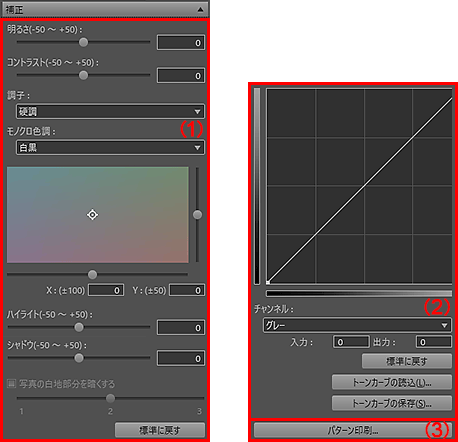
(1)モノクロ色調整エリア
- [明るさ]
-
明るさのスライドバーを動かして、画像全体の明るさを調整します。
-50~50の範囲で設定することができ、スライドバーを右に動かすほど明るくなり、左に動かすほど暗くなります。
数値を入力して設定することもできます。
- [コントラスト]
-
コントラストのスライドバーを動かして、画像全体のコントラストを調整します。
-50~50の範囲で設定することができ、スライドバーを右に動かすほどコントラストが強くなり、左に動かすほど弱くなります。
数値を入力して設定することもできます。
- [調子]
- 画像の中間調の明るさを[軟調]、[標準]、[やや硬調]、[硬調]、または[より硬調]から選びます。
- [モノクロ色調]
-
モノクロの画像の色調を[冷黒調]、[白黒]、または[温黒調]から選びます。
 参考
参考- モノクロの色あい調整スペースで色を設定すると、[ユーザー設定]に変更されます。
- モノクロ色あい調整スペース
-
カラースペースをクリックすると、モノクロの画像の色あいを調整できます。
スライドバーを動かして調整、またはX座標とY座標の値を入力して調整することもできます。
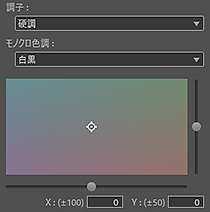
- [ハイライト]
-
最も明るい部分の明るさを調整できます。スライドバーを動かして、ハイライトを調整します。
-50~50の範囲で設定することができ、スライドバーを右に動かすほどハイライトが強くなり、左に動かすほど弱くなります。
数値を入力して設定することもできます。
- [シャドウ]
-
最も暗い部分の明るさを調整できます。スライドバーを動かして、シャドウを調整します。
-50~50の範囲で設定することができ、スライドバーを右に動かすほどシャドウが強くなり、左に動かすほど弱くなります。
数値を入力して設定することもできます。
- [写真の白地部分を暗くする]
-
チェックマークを付けると、画像のハイライト部分を暗くすることができ、画像と用紙の境界が分かりやすくなります。
スライドバーを右に動かすと色が濃くなり、左に動かすと薄くなります。
 参考
参考- この機能を使用するには、設定エリア(印刷設定)の[プリンター]でXPSプリンタードライバー(「Canon XXX XPS」)を選んでください。XXXには機種名が表示されます。
- [標準に戻す]
- モノクロ色調整エリアで設定した内容を初期の状態に戻します。
(2)トーンカーブ設定エリア
- トーンカーブの調整スペース
- 明暗の入力と出力のバランスを示したグラフ(トーンカーブ)で、画像の明るさを調整できます。任意の点をドラッグして、特定の領域の明るさをきめ細かく調整することもできます。
- [チャンネル]
-
- [グレー]
- 画像のうち、グレーの要素だけの調整/設定を行います。
- [入力]/[出力]
- トーンカーブの調整スペースで選択した箇所の数値が表示されます。
- [標準に戻す]
- トーンカーブで設定した内容を初期の状態に戻します。
- [トーンカーブの読込...]
- 保存したトーンカーブを読み込みます。
- [トーンカーブの保存...]
- 設定した内容でトーンカーブを保存します。
(3)[パターン印刷...]
[パターン印刷]ウィンドウが表示され、パターンを印刷することができます。

